笔记本电脑上的bmp文件是什么?如何打开或编辑bmp文件?
- 数码产品
- 2025-04-01
- 6
- 更新:2025-03-26 22:52:55
在使用笔记本电脑的过程中,我们可能会遇到一种名为bmp的文件格式。它在我们的工作中扮演着怎样的角色?又如何正确打开和编辑它呢?本文将为您揭晓bmp文件的奥秘,并指导您轻松掌握打开和编辑bmp文件的方法。
一、bmp文件的含义
BMP,全称为Bitmap,是一种无压缩的原始图像格式,广泛应用于微软的Windows操作系统中。这种格式能够保存2D图形图像,且不进行任何形式的压缩处理。由于其保存信息的完整性,BMP文件常用于存储高质量的图像。
1.2BMP文件的特点
无压缩:BMP文件保存时不会压缩,这对保持图像质量非常有利,但随之而来的是文件体积较大。
色彩深度:BMP格式支持多种颜色深度,从单色到24位真彩色,甚至更高。
透明度:可以支持透明度信息,使得BMP文件可以具备一定程度的透明特性。
跨平台性弱:BMP格式更多局限于Windows系统,不像JPEG或PNG那样具有很好的跨平台性。

二、如何打开BMP文件
2.1Windows操作系统自带软件
在Windows系统中,BMP文件可直接使用系统自带的图片和传真查看器打开,这是最简单直接的方式。
2.2其他通用图像查看工具
除了系统自带工具外,也可以使用一些通用的图像查看软件来打开BMP文件,如:
Windows照片查看器
FastStoneImageViewer
IrfanView
XnConvert
使用上述软件,通常只需双击BMP文件,即可自动使用默认的图片查看工具打开。
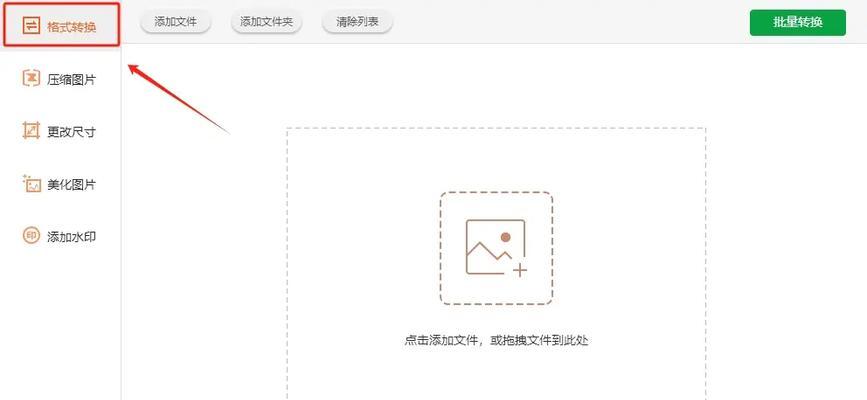
三、编辑BMP文件的方法
3.1使用画图工具进行简单编辑
如果您只是想做一些简单的编辑工作,Windows自带的“画图”工具就是一个不错的选择。它能够满足基本的绘图和图像编辑需求。
3.2专业图像处理软件
对于更专业的需求,您可能需要使用更加强大的图像编辑软件:
AdobePhotoshop:业界的领导者,提供全面的功能来处理图像。
GIMP:一个免费且功能丰富的开源图像编辑器。
CorelPaintShopPro:一个功能强大、易于使用的图像编辑解决方案。
使用这些软件,您可以进行复杂的图像编辑,如修改颜色、调整亮度和对比度,以及应用各种滤镜和效果。
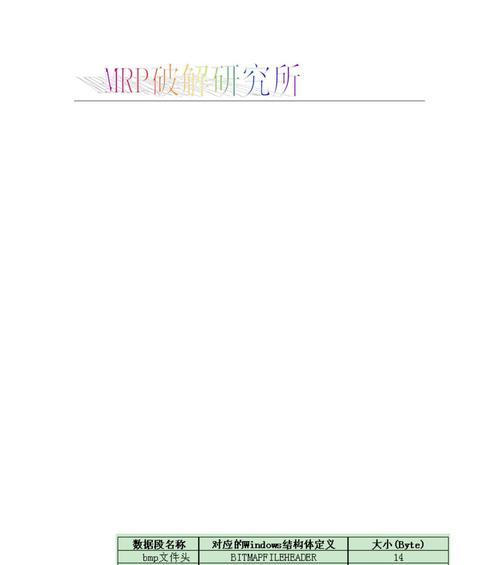
四、BMP文件的其他处理方法
4.1转换BMP文件格式
若您需要将BMP文件转换成其他格式,可以使用在线转换工具或专门的转换软件,如:
Zamzar
OnlineConvert
AnyConv
4.2创建BMP文件
有时候,您可能需要将其他类型的图像文件转换为BMP格式。大多数图像编辑软件如AdobePhotoshop和GIMP都提供了保存或导出为BMP格式的选项。
4.3压缩BMP文件
由于BMP文件体积较大,有时需要进行压缩。虽然BMP格式本身不支持压缩,但您可以使用其他软件对文件进行压缩,并保存为其他图像格式。
结语
BMP文件作为Windows系统中常用的图像格式,其无压缩的特性保证了图像的高质量。通过Windows自带工具或其他图像编辑软件,我们不仅可以轻松打开,还能进行专业或简单的编辑。希望本文的指导可以帮助您更好地理解和运用BMP文件。











